En el mundo del entretenimiento de Internet, dos nombres nunca faltan. Estos son GIF y Meme. Se han vuelto tan comunes que ahora todos pueden pronunciar las dos palabras correctamente. Pero, ¿por qué usar un GIF? Los GIF permiten que se combine una secuencia de imágenes para crear un video de baja resolución y el cual puede ser compartido fácilmente en Internet, además tiene un tamaño de archivo más pequeño, como una imagen. Por lo tanto, estás tratando un video esencialmente como una imagen. Por ejemplo, cuando encuentras un video corto y divertido en Facebook, quieres hacer un GIF con un video de Facebook, o quieres combinar algunas imágenes de Facebook para crear un archivo GIF genial y compartirlo con tus amigos, que deberías hacer? Puede encontrar las soluciones en este artículo.
Parte 1. Cómo hacer un GIF con un video de Facebook
Filmora Video Editor para Windows (o Filmora Video Editor para Mac) es un popular editor de videos disponible tanto para PC como para Mac. Viene con potentes funciones avanzadas para trabajar con videos de una manera simple e intuitiva, por lo que incluso los usuarios sin experiencia en edición de video pueden seguir utilizándolo.

Por qué elegir este creador de GIF:
- Admite la edición básica de videos y audios como cortar, dividir y recortar.
- Permite agregar texto y títulos, filtros, elementos, movimientos y superposiciones.
- Te permite agregar efectos de sonido y música de fondo.
- En su construcción incluye una grabadora de pantalla.
Pasos sencillos para hacer un GIF a partir de un video de Facebook
Paso 1. Descarga e instala Filmora Video Editor
Descarga el software. Abre el archivo descargado para instalar el software en tu computadora. Inicia Filmora Video Editor y en la página de inicio, selecciona la opción "Modo de funciones completas".
Filmora Video Editor contiene dos ubicaciones para sus recursos multimedia. Existe la "Biblioteca de medios" y la "Línea de tiempo". Primero debes agregar tu video a la biblioteca de medios haciendo clic en la gran "flecha hacia abajo" etiquetada como "Importar archivos de medios aquí". Esto mostrará un cuadro de diálogo "Abrir" donde puede seleccionar el archivo que necesita editar. Puedes mantener presionada la tecla Ctrl en Windows o la tecla Comando en Mac para seleccionar varios archivos. Una vez que hayas agregado los archivos, arrastra los archivos con los que deseas comenzar a trabajar a la línea de tiempo en la parte inferior de la ventana. Aquí es donde tiene lugar toda la edición.

Paso 2. Comienza a realizar GIF a partir de un video de Facebook
Recortar videoclips: Para cortar el comienzo o el final de un video, mueve el cursor al principio o al final del video hasta que veas un puntero. Arrastra hacia adelante o hacia atrás para recortar el principio o el final.
Para cortar la sección central, primero, hazlo independiente moviendo el cursor al principio y al final de la sección de video que deseas cortar y haz clic en el icono con forma de tijeras. Haz clic con el botón derecho del mouse en la sección de video del medio y selecciona "Eliminar" para eliminar lo seleccionado.

Paso 3. Exportar el archivo GIF
También puedes optar por agregar más efectos a tus videos en Filmora Video Editor, después de eso, haz clic en el menú "Exportar" en la parte superior y selecciona "Crear video". Antes de poder exportar, debes crear una cuenta e iniciar sesión. Filmora Video Editor te permite exportar a diferentes formatos de video y vamos a seleccionar el formato GIF.

No te lo pierdas: ¿Puedes rotar videos en Facebook?
Parte 2. Cómo hacer un GIF con un video de Facebook en Chrome
Los usuarios de Chrome se han beneficiado de una amplia gama de extensiones disponibles en la tienda web de Chrome, es por ello que la creación de GIF también se puede realizar mediante estas extensiones. Para convertir videos de Facebook a GIF, usaremos una extensión llamada "Video to Animation". Estos son los pasos a seguir.
Paso 1. Instala Video to Animation Converter Chrome App
Dirígete a la Chrome Web Store y busca Video to Animation Converter. Instala las extensiones de Chrome haciendo clic en instalar.
Dirígete en el navegador hacia chrome://apps y haz clic en Video to GIF Animation converter. Esto abrirá una página que te permite convertir videos en animación.
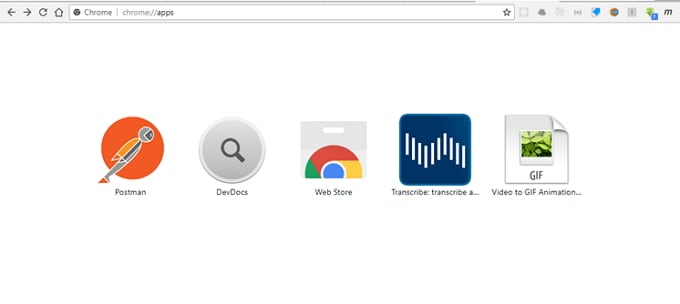
Paso 2. Selecciona el Video
Haz clic en elegir archivo para seleccionar un archivo de video de la computadora. Este es el video de Facebook que has descargado. El formato de video compatible incluye WEBM, MP4, M4V, OGV y MKV.
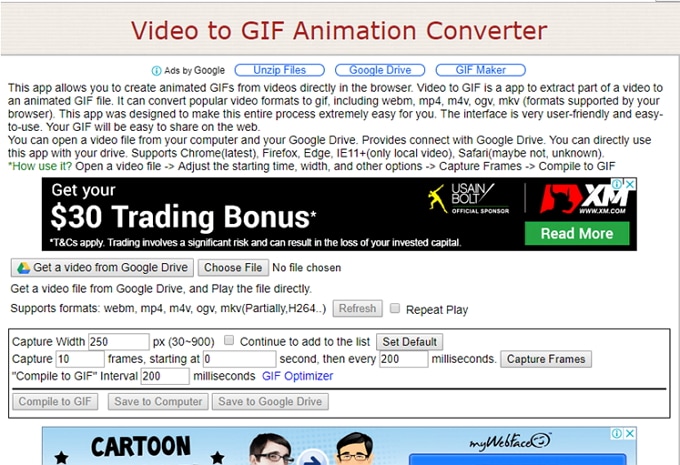
Paso 3. Editar Opciones
Las aplicaciones de Chrome proporcionan un par de opciones que puedes personalizar, incluido el ancho de captura en px, el número de fotogramas para omitir, etc.
Paso 4. Convertir videos de Facebook a GIF
Haz clic en capturar fotogramas para comenzar a capturarlos según las opciones que establezcas, haz clic en compilar en GIF para comenzar la creación del GIF a partir del video. Una vez este realizada la conversión, haz clic en "Guardar en computadora" para guardarlo en tu computadora.
Ahora puedes ver qué fácil es hacer un GIF con un video de Facebook ¿verdad? Sin embargo, debemos señalarte las desventajas de este método:
• Muestra publicidad, preste atención a la seguridad de la información.
• Es lento, ya que es necesario cargar el video y descargarlo más tarde.
Parte 3. Cómo hacer un GIF con un video de Facebook en línea.
Actualmente existen herramientas en línea que permiten a los usuarios crear GIF sin instalar nada. Uno de los sitios web que proporciona esta herramienta es el popular sitio web para crear y compartir GIF, Giphy.com. Giphy te permite editar y convertir tus videos de Facebook en GIF y compartir. Para crear GIF a partir de videos de Facebook en línea usando Giphy, sigue estos simples pasos.
Paso 1. Visita giphy.com y haz clic en crear.
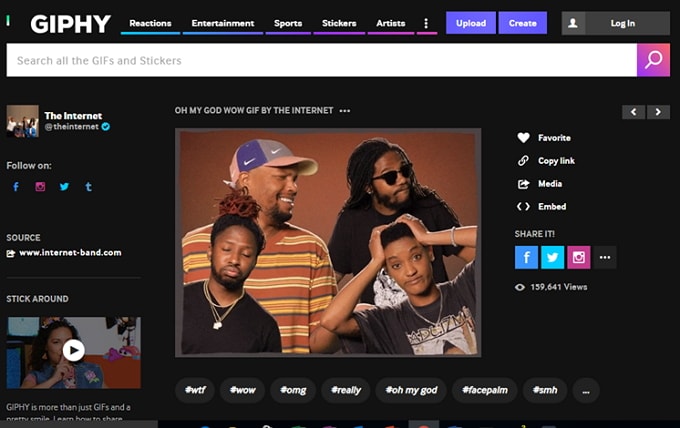
Paso 2. Agrega un video para crear el nuevo GIF haciendo clic en "Elegir video". Esto abrirá un cuadro de diálogo "Abrir" donde puedes seleccionar el archivo de video desde tu computadora.
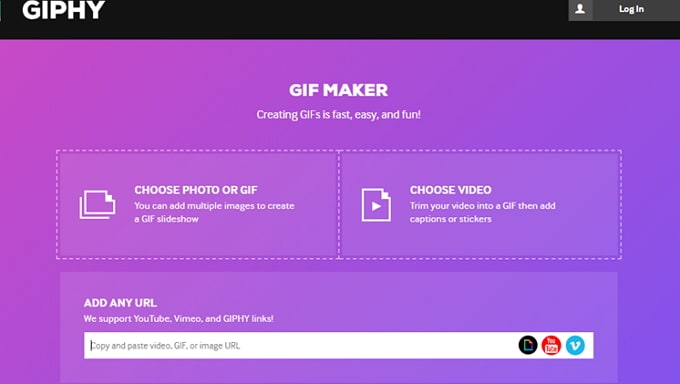
Paso 3. Recorta el video arrastrando los controles deslizantes de duración y hora de inicio
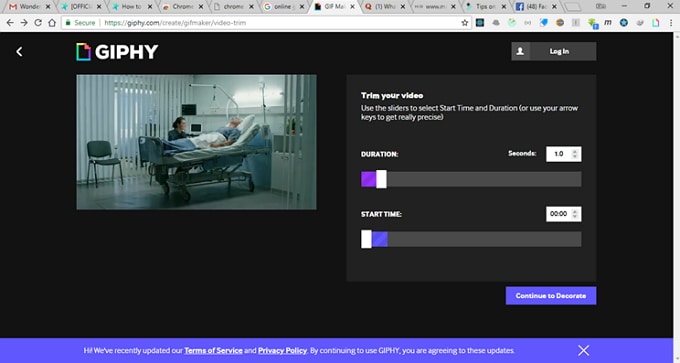
Paso 4. Agrega subtítulos usando el cuadro de texto. También puedes agregar Stickers, filtros y dibujar personajes usando las pestañas correspondientes.
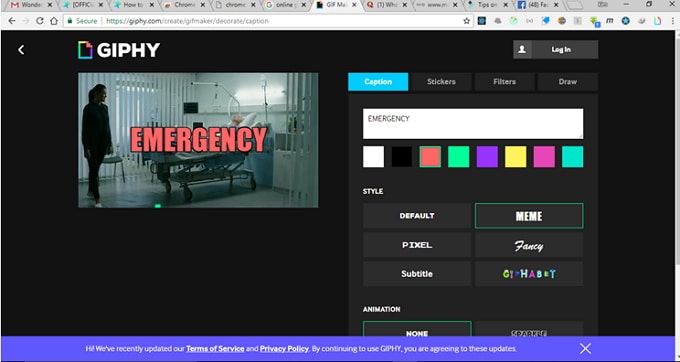
Paso 5. Haz clic en "Continuar subiendo" para cargar un archivo y convertirlo en GIF. El tiempo que tardara dependerá circunstancialmente del tamaño del archivo, pero no debería tardar mucho. Una vez que se haya completado el proceso, puedes descargar tu GIF haciendo clic derecho sobre él y seleccionando "Guardar imagen como".
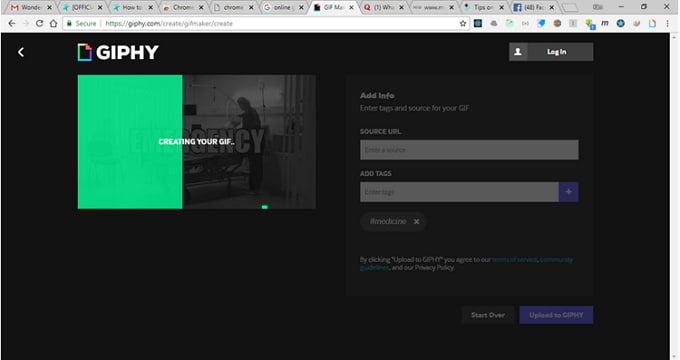
También existen unas cuantas desventajas con este método de hacer un GIF a partir de un video de Facebook:
• Posee funciones de edición de video limitadas en comparación con otros editores que ya vienen con todas las funciones.
• Es lento, ya que es necesario cargar archivos en línea antes de que comience la conversión.
• Las herramientas online no pueden garantizar el 100% de seguridad.
Conclusión
Estas son las 3 principales formas de convertir videos de Facebook a GIF, para cada situación única. Para los usuarios de Chrome, es posible que les guste la aplicación de Chrome y si no deseas instalar nada puede usar Giphy.com en línea. Sin embargo, la mejor forma es utilizar las funciones completas Filmora Video Editor que viene con una tonelada de funciones muy útiles al momento de realizar lo que deseas sin dejar de ser muy fácil trabajar con él.
Pónte en Contacto con el Centro de Soporte para Obtener una Solución Rápida >






